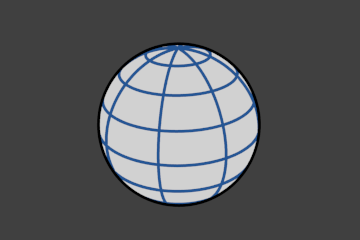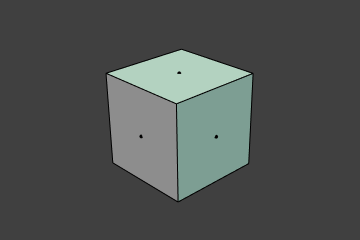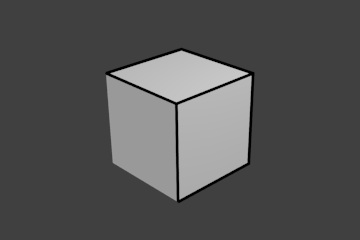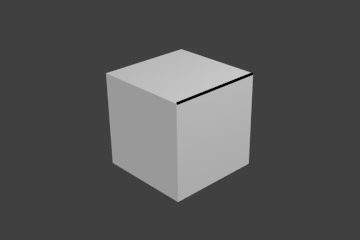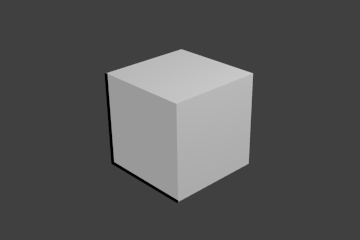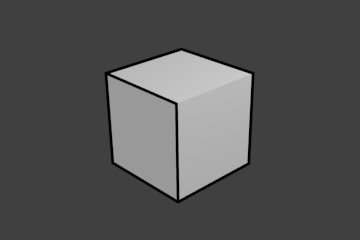Sústava čiar#
Referencia
- Panel:
Sústava čiar vyberá spomedzi čiar (hrán) zistených Voľným štýlom tie, ktoré budú prekreslené použitím pripojeného štýlu čiary, a to rôznymi metódami.
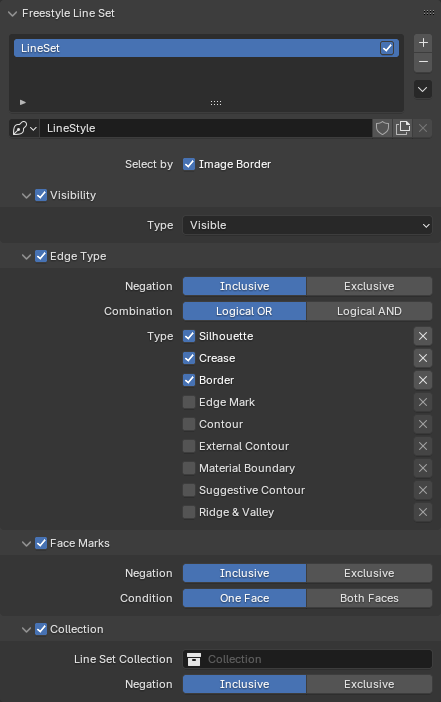
Panel Sústava čiar Voľným štýlom.#
- Vybrať čím
- Okraje obrázka
Spôsobí, že Voľný štýl bude pri výpočte čiar brať do úvahy iba geometriu v rámci okraja obrázka. To znižuje čas prekresľovania, ale zvyšuje problémy s kontinuitou, keď sa geometria presúva zo zobrazenia kamery a do neho.
Viditeľnosť#
- Typ
Určuje, ako používať viditeľnosť na výber funkčnosti hrán.
- Viditeľné:
Prekresľujú sa len čiary, ktoré nie sú prekryté žiadnym povrchom.
- Skryté:
Prekresľujú sa čiary prekryté aspoň jedným povrchom.
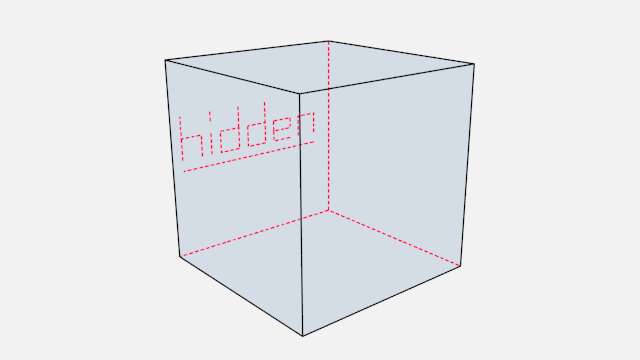
Dôkaz konceptu viditeľných a skrytých hrán podľa LightBWK (blend súbor).#
- Kvantitatívna neviditeľnosť:
Prekreslia sa čiary zakryté určitým počtom povrchov v danom rozsahu.
- Začiatok, Koniec
Minimálny/maximálny počet prekrývajúcich povrchov na prekreslenie čiary.
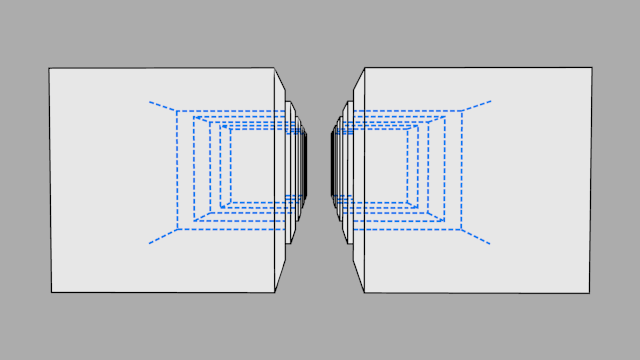
Demonštratívny príklad skúšky konceptu rozsahu QI, Štart: 3, Koniec 7 podľa LightBKW (blend súbor).#
Typy hrán#
Typy hrán sú základné algoritmy na výber čiar z geometrie. Pri používaní Editora parametrov musíte vybrať aspoň jeden typ hrán, aby ste získali výstup prekresľovania, ale v jednej sústave čiar možno kombinovať niekoľko typov hrán. Typy hrán možno z výpočtu vylúčiť aj stlačením tlačidla X vedľa nich.

Príklady niektorých základných typov hrán: Silueta (zelená), záhyb (čierna), hrana (modrá) a vyznačenie hrán (červená) (blend súbor podľa LightBWK).#
- Typ
- Silueta
Nakreslí siluety okolo uzavretých objektov prekresľovaním čiar v miestach, kde normála povrchu prechádza medzi smerovaním ku kamere a od nej. Často je to dobré pre organické objekty (ako Zuzanka a Guľa) a zlé pre ostré hrany, ako je napríklad krabica. Nedokáže prekresľovať otvorené povrchové siete objektov, ako sú otvorené valce a ploché roviny.
- Záhyb
Zobrazí iba hrany, ktorých susedné plochy vytvárajú uhol ostrejší ako Uhol záhybu definovaný mapou zobrazenia.

Overenie konceptu uhla záhybu pre 121° podľa LightBWK (blend-súbor).#
- Okraj
Okraj zobrazuje otvorené hrany povrchovej siete, t. j. hrany, ktoré patria len k jednej stene. Otvorený valec má otvorené hrany v hornej a dolnej časti a rovina je otvorená po celom obvode. Oko Zuzanky je otvorenou hranou.
- Vyznačiť hrany
Prekresľuje vyznačené hrany. Podrobnosti nájdete v časti Vyznačenie hrán.
- Obrys
Nakreslí čiary okolo každého objektu, čím ho oddelí od ostatných objektov za ním alebo od pozadia scény.
- Vonkajší obrys
Nakreslí čiary okolo všetkých objektov a oddelí ich od pozadia scény, ale nie navzájom.

Ľavý pár: Obrys; Pravý pár: Vonkajší obrys.#
- Okraj materiálu
Nakreslí čiary v miestach, kde sa na tom istom objekte stretávajú dva materiály.
- Sugestívny obrys
Nakreslí niekoľko čiar, ktoré by vytvorili siluetu povrchovej siete, ak by sa bod zobrazenia posunul. Závisí od nastavení mapy zobrazenia pre Kr derivát epsilon a Polomer gule (ďalšie informácie v súbore: Manual-2.6-Render-Freestyle-PrincetownLinestyle.pdf).
- Hrebeň a údolie
Nakreslí čiary označujúce hrebene a údolia, t. j. miesta, kde je zakrivenie povrchu minimálne alebo maximálne. Závisí od nastavení Polomeru gule mapy zobrazenia.
Vyznačenie hrán#
V režime editácie môžete označiť „Hrany Voľného štýlu“ rovnakým spôsobom, ako môžete označiť „Švy“ pre rozvinutie UV alebo „Ostré“ pre rozdelenie hrán. Tieto vyznačené hrany sú k dispozícii na prekreslenie, keď vyberiete položku Vyznačenie hrán.
To sa vykonáva takto:
Vyberte povrchovú sieť objektu a vstúpte do režimu editácie.
Vyberte hrany, ktoré chcete vyznačiť.
Stlačte Ctrl+E a vyberte Vyznačiť hrany Voľného štýlu.
Vyznačenia hrán sú užitočné, keď chcete nakresliť čiary pozdĺž určitých hrán povrchovej siete. V nasledujúcich príkladoch je vysvetlené použitie vyznačenia hrán.
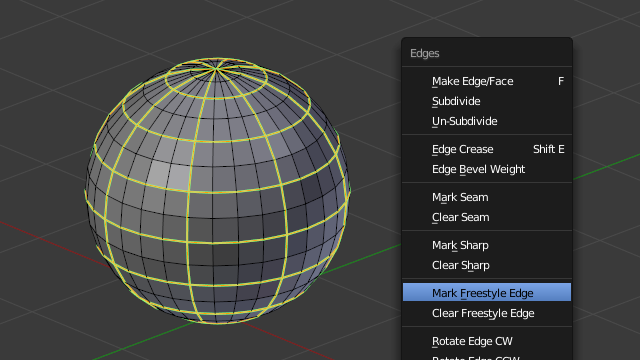
Vyznačenie hrán Voľného štýlu v režime editácie; vyznačenia hrán sú zvýraznené zelenou farbou.#
Ak je povolené Vyznačenie hrán, vždy sa prekreslia predtým vyznačené čiary. Môžete vidieť čierne obrysové čiary a modré čiary, ktoré sú vytvorené vyznačením hrán.
Na čo je dobré vyznačenie hrán?
Ak potrebujete prekresliť vyznačenia na takmer rovnej ploche, keď iné typy hrán nedokážu rozpoznať žiadnu čiaru.
Keď chcete mať úplnú kontrolu nad prekresľovaním hrán. Často sa používa pre hrany hranatých tvarov.
Vyznačenie celej základnej povrchovej siete, ktorá sa má prekresliť pre náhľad základnej povrchovej siete.
Na čo nie je dobré vyznačenie hrán?
Zaoblenie vonkajších hrán (namiesto toho použite Obrys/Externý Obrys/Silueta).
Vyznačenie plôšok#
Vyznačenie plôšok je užitočné na odstránenie čiar z určitých oblastí povrchovej siete.
Pre nastavenie vyznačenia plôšky:
Vyberte povrchovú sieť objektu a vstúpte do režimu editácie.
Vyberte plôšky, ktoré chcete vyznačiť.
Stlačte Ctrl+F a vyberte .
V tomto príklade sú dve steny predvolenej kocky vyznačené ako na obrázku vľavo. Vpravo je prekreslenie bez aktivovaného vyznačenia plôšok.
Výber čiar možno ovládať zahrnutím a možnosťami plôšok:
- Negácia
Zahrnie alebo vylúči hrany, ktoré zodpovedajú definovaným podmienkam vyznačenia plôšky, zo sústavy čiar.
- Stav
- Jedna plôška:
Zruší výber/Vyberie všetky hrany, ktoré majú vyznačenú jednu alebo obe susedné plôšky.
- Obe plôšky:
Zruší výber/Vyberie všetky hrany, ktoré majú vyznačené obe susedné plôšky.
Kolekcia#
Zahrnie alebo vylúči objekty pre výpočet čiar na základe ich príslušnosti ku kolekcii.
- Kolekcia sústavy čiar
Názov kolekcie objektov, ktorá sa má použiť.
- Negácia
Určuje, či sa majú zahrnúť alebo vylúčiť čiary z týchto objektov v tejto sústave čiar.